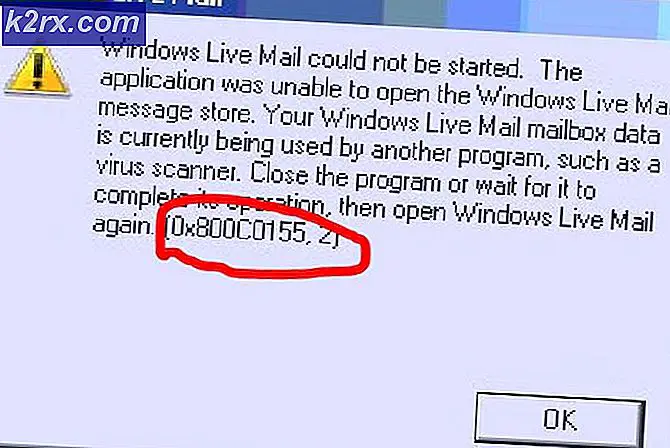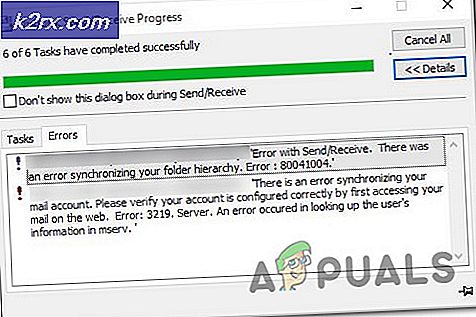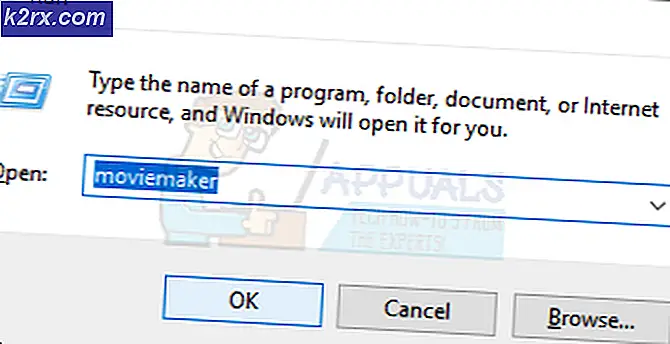Beheben von Konnektivitätsproblemen mit Intel Dual Band Wireless-AC 7260
Der Intel Dual Band Wireless-AC 7260 wird möglicherweise weiterhin getrennt, wenn sein Treiber nicht kompatibel, veraltet oder beschädigt ist. Darüber hinaus kann auch eine falsche Konfiguration der Netzwerkadaptereigenschaften (wie HT-Modus oder U-APSD) das vorliegende Problem verursachen.
Das Problem tritt auf, wenn die AC 7260-Karte ständig vom Netzwerk getrennt wird und es für den Benutzer ziemlich schwierig (wenn nicht unmöglich) macht, das Internet zu nutzen.
Sie können Dual Band Wireless-AC 7260 reparieren, indem Sie die unten genannten Lösungen ausprobieren, aber vorher prüfen, ob deaktivieren/aktivieren das AC 7260-Adapter im Geräte-Manager sortiert das Problem.
Bearbeiten Sie die Router-Einstellungen
Dann wird Intel Dual Band Wireless-AC 7260 möglicherweise weiterhin getrennt, wenn die Einstellungen des Routers (wie das selbstorganisierende Netzwerk) nicht richtig konfiguriert sind. In diesem Fall kann das Problem möglicherweise durch eine ordnungsgemäße Konfiguration der Netzwerkeinstellungen behoben werden. Bevor Sie fortfahren, stellen Sie jedoch sicher, dass nur ein DHCP-Server im Netzwerk vorhanden ist (damit keine anderen DHCP-Server das Problem verursachen).
Deaktivieren Sie das selbstorganisierende Netzwerk im Verizon Router
- Etwas starten Webbrowser und navigieren Sie zum Admin-Portal des Routers.
- Wählen Sie nun W-lan und öffnen Erweiterte Einstellungen.
- Dann erweitern Andere erweiterte WLAN-Optionen und aktivieren“Selbstorganisierendes Netzwerk”.
- Jetzt anwenden Ihre Änderungen und überprüfen Sie, ob die AC 7260-Karte einwandfrei funktioniert.
Deaktivieren Sie Smart Connect im Netgear Router
- Navigieren Sie zum Admin-Portal des Routers und wählen Sie Kabellos.
- Jetzt ausschalten der Schalter von Intelligente Verbindung und prüfen Sie, ob das Verbindungsproblem beim AC 7260 behoben ist.
Führen Sie die Netzwerk-Fehlerbehebung aus und deaktivieren Sie IPv6
Das Problem beim Trennen kann auf einen vorübergehenden Fehler der Netzwerkmodule zurückzuführen sein oder wenn Ihr Adapter versucht, über das IPv6-Protokoll zu kommunizieren. In diesem Zusammenhang kann das Problem möglicherweise durch Ausführen der Netzwerkproblembehandlung und Deaktivieren von IPv6 behoben werden.
- Klicken Fenster und öffnen die Einstellungen.
- Wählen Sie nun Update & Sicherheit und lenke auf die Fehlerbehebung Tab.
- Dann öffnen Zusätzliche Fehlerbehebung und erweitern Netzwerkadapter.
- Klicken Sie nun auf Führen Sie die Fehlerbehebung aus und Folgen die Eingabeaufforderungen, um den Vorgang abzuschließen.
- Dann anwenden Befolgen Sie die Vorschläge des Troubleshooters und prüfen Sie, ob der AC 7260 einwandfrei funktioniert.
- Wenn nicht, überprüfen Sie, ob die Fehlerbehebung bei Internetverbindungen löst das Problem.
- Wenn dies nicht der Fall war, überprüfen Sie, ob das Deaktivieren von IPv6 das Problem beim Trennen löst.
Bearbeiten Sie die erweiterten und Energieverwaltungseigenschaften des Intel AC 7260-Adapters
Der Dual-Band Wireless-AC 7260 wird möglicherweise immer wieder getrennt, wenn seine erweiterten und Energieverwaltungseigenschaften (wie HT-Modus oder Roaming-Aggressivität) nicht richtig konfiguriert sind. In diesem Fall kann das Problem möglicherweise durch eine ordnungsgemäße Konfiguration der relevanten Eigenschaften behoben werden.
Deaktivieren Sie die Energieverwaltung des Geräts durch den Computer
- Rechtsklick Fenster und wählen Sie Gerätemanager.
- Erweitern Sie nun die Netzwerkadapter und Rechtsklick auf der AC 7260-Adapter.
- Dann wählen Sie Eigenschaften und geh zum Energieverwaltung Tab.
- Jetzt deaktivieren Lassen Sie den Computer dieses Gerät ausschalten, um Energie zu sparen und klicke auf OK.
- Überprüfen Sie dann, ob das Problem mit der drahtlosen Trennung behoben ist.
- Wenn nicht, klicken Sie mit der rechten Maustaste Fenster und öffnen Energieeinstellungen.
- Öffne jetzt die Zusätzliche Energieeinstellungen (im rechten Bereich) und klicken Sie in den neuen angezeigten Fenstern auf click Planeinstellungen ändern.
- Dann öffnen Erweiterte Energieeinstellungen ändern und erweitern WLAN-Adaptereinstellungen.
- Jetzt erweitern Energiesparmodus und setze beide Möglichkeiten (d. h. im Akkubetrieb und im Netzbetrieb) an Maximale Performance.
- Dann anwenden Ihre Änderungen und prüfen Sie, ob das Problem mit dem AC 7260 behoben ist.
Bearbeiten Sie die erweiterten Eigenschaften des AC 7260-Adapters
- Klicken Sie mit der rechten Maustaste auf AC 7260-Adapter im Geräte-Manager und wählen Sie Eigenschaften.
- Jetzt geh zum Fortgeschritten Registerkarte und stellen Sie die QoS-Modus zu WMM aktiviert.
- Dann anwenden Ihre Änderungen und prüfen Sie, ob das Problem beim Trennen behoben ist.
- Wenn das Problem weiterhin besteht, überprüfen Sie, ob die Einstellung der Sendeleistung zum Niedrigste (im Ac 7260 Erweiterte Eigenschaften) löst das WLAN-Problem.
- Wenn das nicht geholfen hat, überprüfen Sie, ob die Einstellung U-APSD zu Deaktiviert behebt das Verbindungsproblem.
- Wenn das Problem weiterhin besteht, überprüfen Sie, ob die Einstellung der HT-Modus zu HT-Modus oder Deaktiviert behebt das Problem (diese Einstellung kann Ihre Verbindungsgeschwindigkeit einschränken).
- Wenn das nicht geholfen hat, überprüfen Sie, ob die Einstellung der Durchsatz-Booster (oder Durchsatzverbesserung) zu aktiviert löst das 7260-Problem.
- Wenn das Problem weiterhin besteht, überprüfen Sie die Einstellung Roaming-Aggressivität wertschätzen Niedrigste behebt das Verbindungsproblem. Möglicherweise müssen Sie das Dropdown-Menü der Sendeleistungseinstellung (besprochen in Schritt 4) auf Höchste setzen.
- Wenn das nicht geholfen hat, überprüfen Sie, ob die Einstellung der kabelloser Modus zu 802.11n oder 802.11g löscht das Verbindungsproblem.
- Wenn auch dies nicht funktioniert, überprüfen Sie, ob die Einstellung Bevorzugtes Band zu 5GHz (sofern Ihr Router dies unterstützt) löst das Verbindungsproblem.
Wenn keiner dieser Schritte funktioniert, überprüfen Sie, ob Sie die Energieverwaltung von alle Geräte unter Bluetooth, Soundcontroller, Netzwerkadapter, Maus und Zeigegeräte und HID-Geräte behebt das Verbindungsproblem.
Ändern Sie den Netzwerksicherheitstyp und seine Verschlüsselung
Der Dual-Band AC-7260 trennt möglicherweise zufällig die Verbindung, wenn der Netzwerksicherheitstyp und seine Verschlüsselung nicht richtig konfiguriert sind. In diesem Zusammenhang kann die richtige Konfiguration des Netzwerksicherheitstyps und seiner Verschlüsselung das Problem lösen.
- Rechtsklick Fenster und öffnen Netzwerkverbindungen.
- Jetzt offen Adapteroptionen ändern und Doppelklick auf Ihrem Netzwerk.
- Dann öffnen Wireless-Eigenschaften und geh zum Sicherheit Tab.
- Stellen Sie nun die Sicherheitsstufe zu WPA2 und sein Verschlüsselung zu AES.
- Dann anwenden Ihre Änderungen und prüfen Sie, ob das Problem beim Trennen behoben ist.
Starten Sie das System sauber und deaktivieren/entfernen Sie die widersprüchlichen Anwendungen
Das Verbindungsproblem kann auftreten, wenn eine Anwendung oder ein Gerät auf Ihrem System den Betrieb der Wi-Fi-Karte behindert. In diesem Szenario kann das Problem durch Deaktivieren/Entfernen der widersprüchlichen Anwendungen (wie Microsoft Teams) gelöst werden.
PC sauber booten
- Starten Sie Ihr System im abgesicherten Modus mit Netzwerk und überprüfen Sie, ob der AC 7260-Adapter ordnungsgemäß funktioniert.
- Wenn dies der Fall ist, starten Sie Ihren PC sauber und prüfen Sie, ob der Wi-Fi-Adapter ordnungsgemäß funktioniert.
- Dann kannst du aktivieren das Dienste/Prozesse/Anwendungen eins nach dem anderen, bis das problematische gefunden wird. Sobald sie gefunden wurde, deaktivieren oder entfernen Sie die problematische Anwendung.
Entfernen Sie die problematischen Anwendungen
Viele der betroffenen Benutzer haben gemeldet, dass die folgenden Anwendungen das Problem verursacht haben:
Zur Veranschaulichung besprechen wir den Prozess für Intel PROSet. Sie können die Anweisungen des Geräts befolgen, das das Problem für Sie verursacht.
- Rechtsklick Fenster und wählen Sie „Apps und Funktionen”.
- Jetzt erweitern Intel® PROSet/Wireless-Software und klicke auf Deinstallieren.
- Dann Folgen die Aufforderungen zur Deinstallation der Wireless-Software und nach Abschluss, neustarten Ihren PC, um zu überprüfen, ob das WLAN-Problem im System behoben ist.
Deaktivieren Sie die problematischen Geräte
Folgende Geräte werden auch von den Benutzern gemeldet, um das Problem zu verursachen (In einigen Fällen müssen Benutzer einige Geräte wie Bluetooth im BIOS des Systems deaktivieren):
Zur Veranschaulichung besprechen wir den Prozess für die virtuellen oder VPN-Adapter.
- Rechtsklick Fenster und öffnen Gerätemanager.
- Erweitern Sie nun die Netzwerkadapter und Rechtsklick auf der Virtueller Netzwerkadapter (z. B. Virtual Box Host-Only Ethernet-Adapter).
- Dann wähle Deaktivieren Gerät und danach, bestätigen um es zu deaktivieren.
- Jetzt wiederholen das gleiche für jeden anderen virtuellen oder VPN-Adapter und überprüfen Sie, ob der Intel AC 7260 einwandfrei funktioniert.
Rollback, Aktualisieren und Neuinstallieren des Wi-Fi-Treibers
Der AC 7260-Adapter wird möglicherweise weiterhin getrennt, wenn sein Treiber inkompatibel, veraltet oder beschädigt ist. In diesem Zusammenhang kann ein Zurücksetzen, Aktualisieren oder Neuinstallieren des Wi-Fi-Treibers das Verbindungsproblem lösen.
Rollback des Wi-Fi-Treibers
- Rechtsklick Fenster und wählen Sie Gerätemanager.
- Jetzt erweitern Netzwerkadapter und Rechtsklick auf der AC 7260-Adapter.
- Dann wählen Sie Eigenschaften und gehen Sie im resultierenden Fenster zum Treiber Tab.
- Klicken Sie nun auf die Rollback-Treiber Knopf und Folgen die Eingabeaufforderungen, um den Vorgang abzuschließen.
- Überprüfen Sie nach Abschluss, ob das Problem beim Trennen des AC 7250 behoben ist. Wenn dies der Fall ist, können Sie die Treiberaktualisierungen stoppen (bis das Problem als behoben gemeldet wird).
Aktualisieren Sie den Wireless-Treiber
- Aktualisieren Sie das Windows des PCs manuell auf die neueste Version (stellen Sie sicher, dass kein Update aussteht) und prüfen Sie, ob der Intel AC 7260 ordnungsgemäß funktioniert.
- Wenn nicht, aktualisieren Sie die Gerätetreiber auf die neueste Version und prüfen Sie, ob das Problem beim Trennen behoben ist.
- Wenn das Problem weiterhin besteht, Rechtsklick auf der AC 7260-Adapter im Geräte-Manager (wie zuvor besprochen) und wählen Sie Treiber aktualisieren.
- Dann wähle Automatisch nach Treibern suchen und lassen Sie den Vorgang abschließen.
- Überprüfen Sie nach Abschluss, ob das WLAN-Problem behoben ist.
- Wenn das nicht hilft, Schritt 3 wiederholen und wählen Sie Durchsuchen Sie meinen Computer nach Treibern.
- Wählen Sie nun Durchsuchen Sie meinen Computer nach Treibern und öffnen Lassen Sie mich aus einer Liste verfügbarer Treiber auf meinem Computer auswählen.
- Dann wähle ein anderer WLAN-Treiber (wird derzeit nicht verwendet) und prüfen Sie, ob das Problem damit behoben ist.
- Wenn das Problem weiterhin besteht, versuchen Sie es mit andere WLAN-Treiber In Schritt 8 (Sie können die Option Kompatible Hardware anzeigen deaktivieren, Intel als Hersteller auswählen und den Treiber von Microsoft ausprobieren) nacheinander, um zu überprüfen, ob einer der Treiber das Problem löst.
Installieren Sie den Wi-Fi-Treiber neu
- Zuerst, herunterladen das neueste Treiber von der Intel- (oder OEM-) Website und Rechtsklick auf der Intel AC-7260-Adapter in dem Gerätemanager.
- Wählen Sie nun Treiber deinstallieren und im resultierenden Fenster ein Häkchen setzen Löschen Sie die Treibersoftware für dieses Gerät.
- Dann klicken Sie auf Deinstallieren und Folgen die Aufforderungen zum Deinstallieren des Wi-Fi-Treibers.
- Einmal deinstalliert, neustarten Ihren PC und überprüfen Sie beim Neustart, ob Windows seinen Standard-WLAN-Treiber installiert.
- Wenn dies der Fall ist, lassen Sie es abschließen und prüfen Sie, ob das Problem mit dem Dualband-WLAN-Adapter behoben ist.
- Wenn nicht, wiederholen Sie die Schritte 1 bis 3 um den Wi-Fi-Treiber zu deinstallieren (stellen Sie sicher, dass Sie die Treibersoftware für dieses Gerät löschen) und öffnen Sie das Aktion Speisekarte.
- Jetzt wählen Now Scannen nach Hardwareänderungen und wenn ein anderer Treiber vom System angewendet wird, deinstallieren (stellen Sie sicher, dass Sie die Treibersoftware für dieses Gerät löschen markieren).
- Wiederholen Sie den obigen Vorgang, um deinstallieren die Wi-Fi-Treiber, bis kein Treiber angezeigt wird (oder die Option Treibersoftware für dieses Gerät löschen ist ausgegraut).
- Dann neustarten Ihren PC und prüfen Sie, ob das Problem behoben ist (wenn ein Treiber vom System angewendet wurde).
- Wenn ein Treiber wurde angewendet vom System, dann deinstallieren es auch (wie oben besprochen) und wiederholen Sie, bis kein Fahrer ausgelassen wird.
- Jetzt neustarten dein PC und Installieren Sie den WLAN-Treiber (nicht das Dienstprogramm zur Wi-Fi-Verwaltung), das Sie in Schritt 1 heruntergeladen haben, und prüfen Sie, ob das Trennproblem beim AC 7260 behoben ist.
Wenn das nicht geholfen hat, können Sie Treiber neu installieren in dem Kompatibilitätsmodus um zu überprüfen, ob das WLAN-Problem damit behoben ist. Wenn keine der Lösungen für Sie funktioniert hat, können Sie den Intel-Adapter auf ein Hardwareproblem überprüfen lassen.